Как удалить границы таблицы в Документах Google
В Документах Google есть функция, с помощью которой вы можете вставить таблицу.
Таблица может иметь размеры 1×1, 3×3, 6×6 или любые строки и столбцы.
Вы можете использовать функцию таблицы для центрирования текста по горизонтали и вертикали.
Это можно сделать, отредактировав «Минимальную высоту строки» в свойствах таблицы.
Однако, если вы хотите отображать только текст, вам необходимо удалить границы таблицы.
В этом руководстве вы узнаете, как удалить границы/линии таблицы в Google Документах.
Как убрать границы таблицы в Google Docs
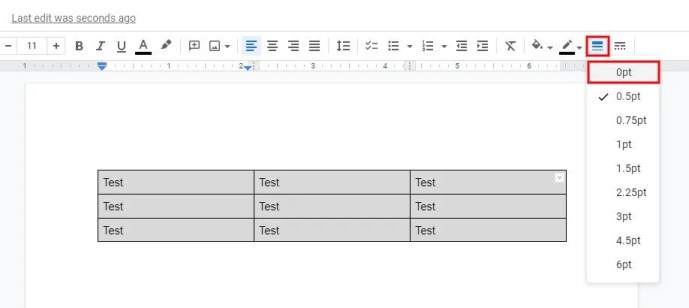
Как удалить границы таблицы в Google Документах
- Откройте Google Документы.
- Вставьте таблицу.
- Выделите всю таблицу.
- Нажмите на опцию «Ширина границы» на верхней панели навигации.
- Выберите «0pt».
После того, как вы выбрали «0pt», границы/линии таблицы будут удалены.
Сейчас, только текст в таблице будет показано.
Однако вы по-прежнему можете редактировать текст как обычно.
Вы можете вернуть границу таблицы, изменив ширину границы на «0,5pt».
Вы успешно научились удалять границы таблиц в Документах Google!
Как удалить строки таблицы в Google Docs

Как удалить строки таблицы в Google Документах
- Выделите всю таблицу.
- Нажмите на опцию «Ширина границы» на верхней панели навигации.
- Выберите «0pt».
Описанные выше шаги аналогичны первому способу.
Когда вы установите «Ширина границы» на «0pt», она будет удалена из таблицы.
Однако текст в таблице будет сохранен.
Вы можете изменить выравнивание таблицы, щелкнув ее правой кнопкой мыши и выбрав «Свойства таблицы».
дальнейшее чтение
Как начать нумерацию страниц на странице 3 в Документах Google
Бесплатные учетные записи и пароли Netflix
Как восстановить пароль Gmail без номера телефона и резервного адреса электронной почты

